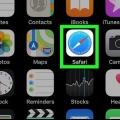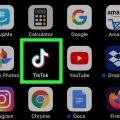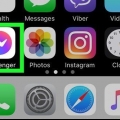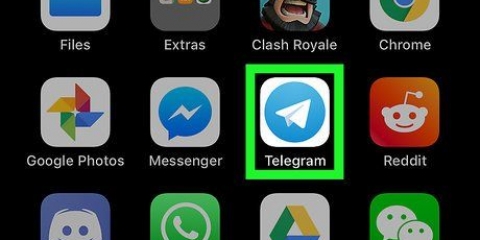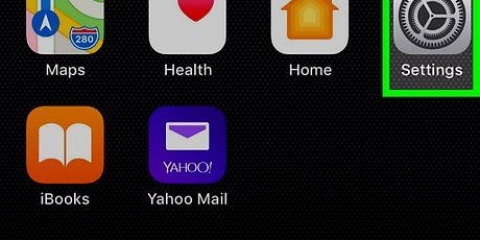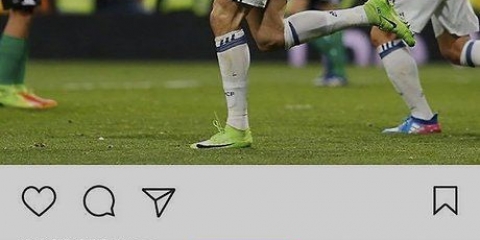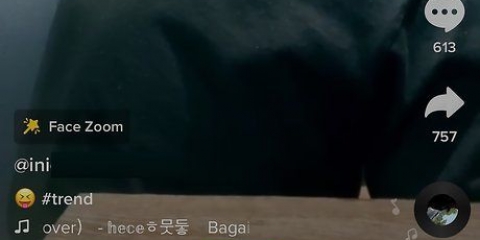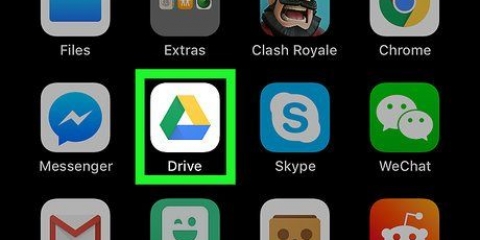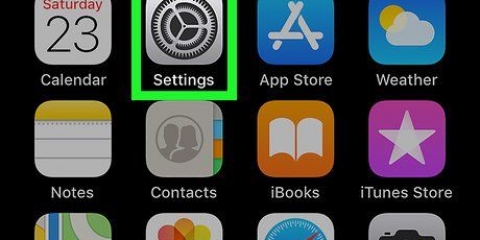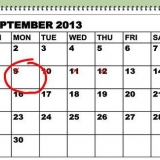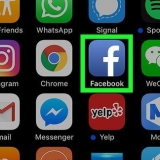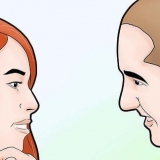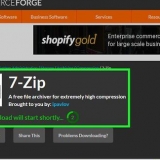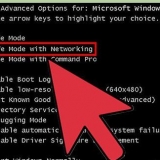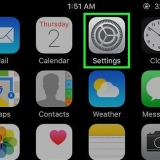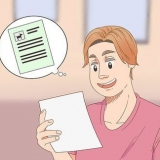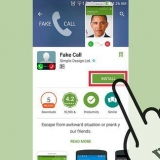Um Musik hinzuzufügen, müssen Sie das runde Symbol oben rechts auf dem Bildschirm drücken und einen Song auswählen, genau wie Sie eine Aufnahme machen würden. Sie können die Startzeit des Tons ändern, indem Sie auf das Scherensymbol drücken und den Teil der Musik auswählen, an dem das Video beginnen soll. Ändern Sie die Lautstärke des Soundtracks oder Videos, indem Sie die Schieberegler oben rechts bewegen. Tippen Sie unten links auf das Uhrsymbol, wenn Sie Spezialeffekte hinzufügen möchten. Um das visuelle Cover zu ändern, drücken Sie auf das quadratische Cover-Symbol. Drücken Sie auf die dreifarbigen überlappenden Kreise, um einen Farbfilter hinzuzufügen.

">
Laden sie längere tiktok-videos auf iphone oder ipad hoch
In diesem Artikel erfahren Sie, wie Sie TikTok-Videos mit einer Länge von mehr als 15 Sekunden auf Ihrem iPhone oder iPad aufnehmen. Um mehr Videozeit zu erhalten, müssen Sie das Video mit der Kamera-App Ihres iPhones aufnehmen und dann auf TikTok hochladen.
Schritte

2. TikTok öffnen. Das ist das schwarze Quadrat mit der weißen Musiknote darin. Es ist normalerweise auf Ihrem Startbildschirm.

3. Drücken Sie+ zentral am unteren Bildschirmrand. Dadurch gelangen Sie zum Aufnahmebildschirm.

5. Drücken Sie auf das Video, das Sie gerade aufgenommen haben. Nach dem Hochladen sehen Sie eine Nachricht mit der Länge des ausgewählten Videos.

6. Ziehen Sie die Ränder des Rahmens, bis sie den gewünschten Teil des Videos umgeben. Dies ist am unteren Bildschirmrand. Auf der rechten Seite der Kantenmarkierung endet das Video.

8. Bearbeiten Sie das Video und drücken SieNächster.

9. Bildunterschrift hinzufügen und/oder Freunde markieren. Sie können den Datenschutz des Videos auch anpassen, indem Sie eine Option aus dem Menü "Wer kann mein Video sehen" auswählen?` zur Auswahl.

"Laden sie längere tiktok-videos auf iphone oder ipad hoch"
Оцените, пожалуйста статью